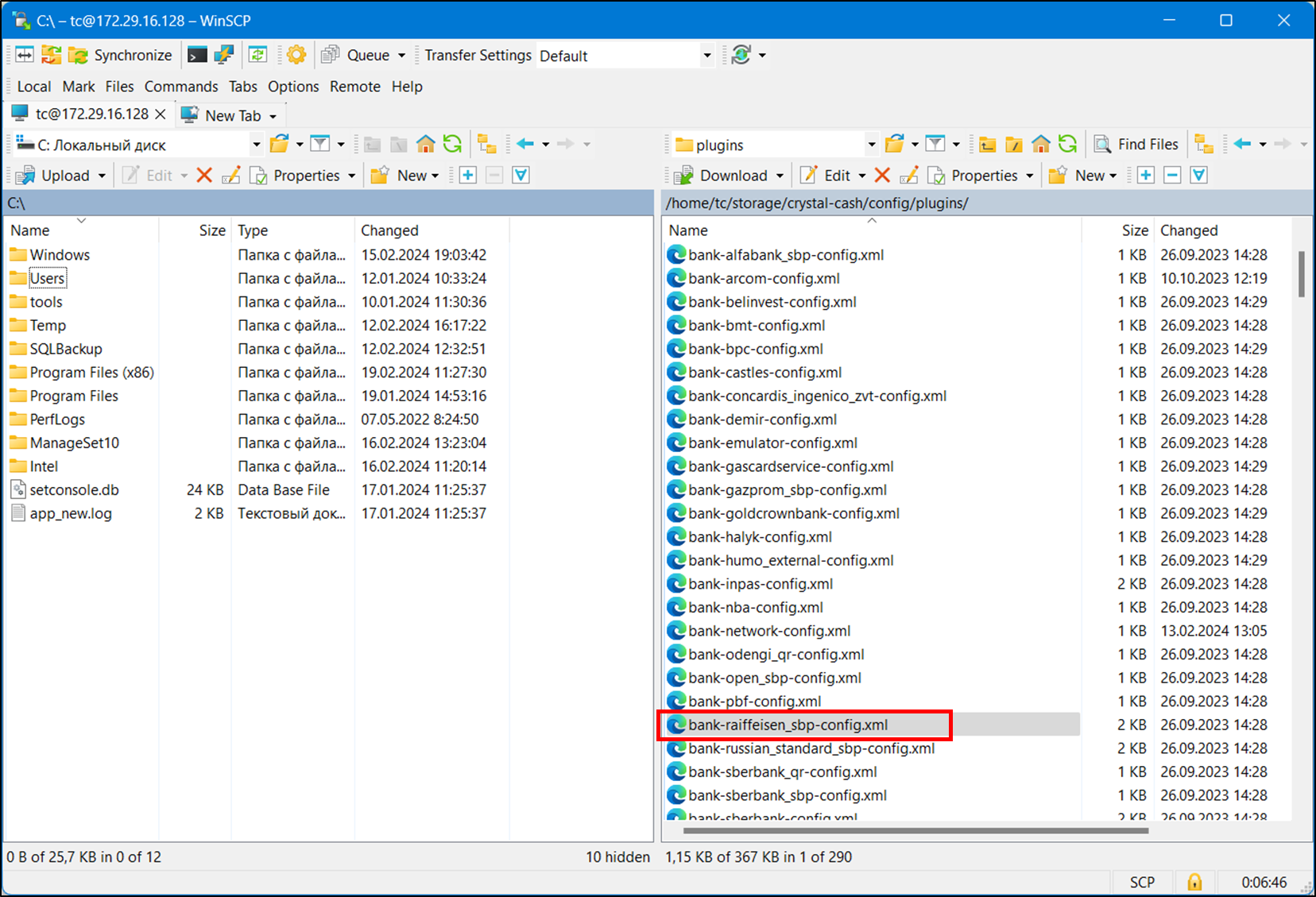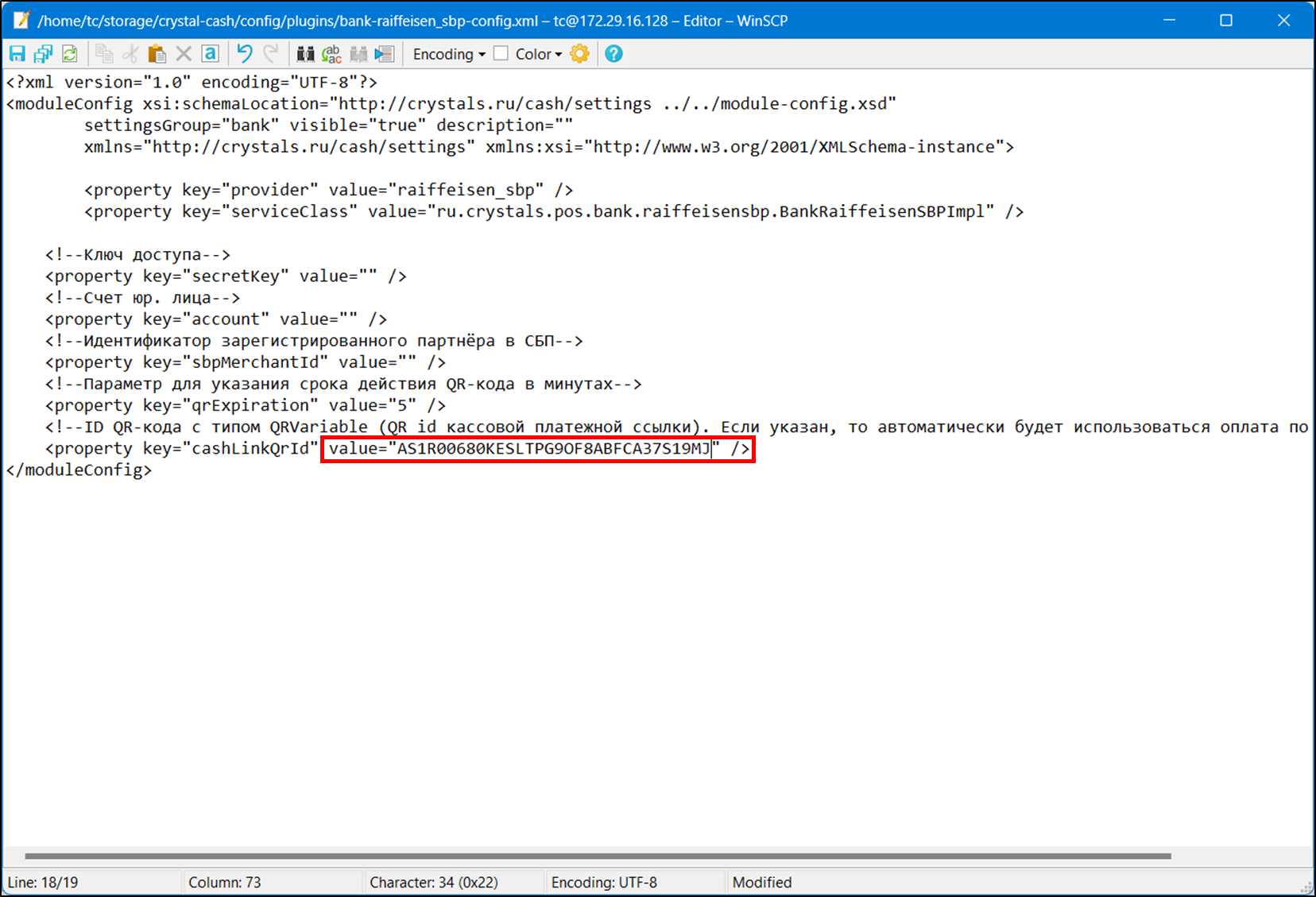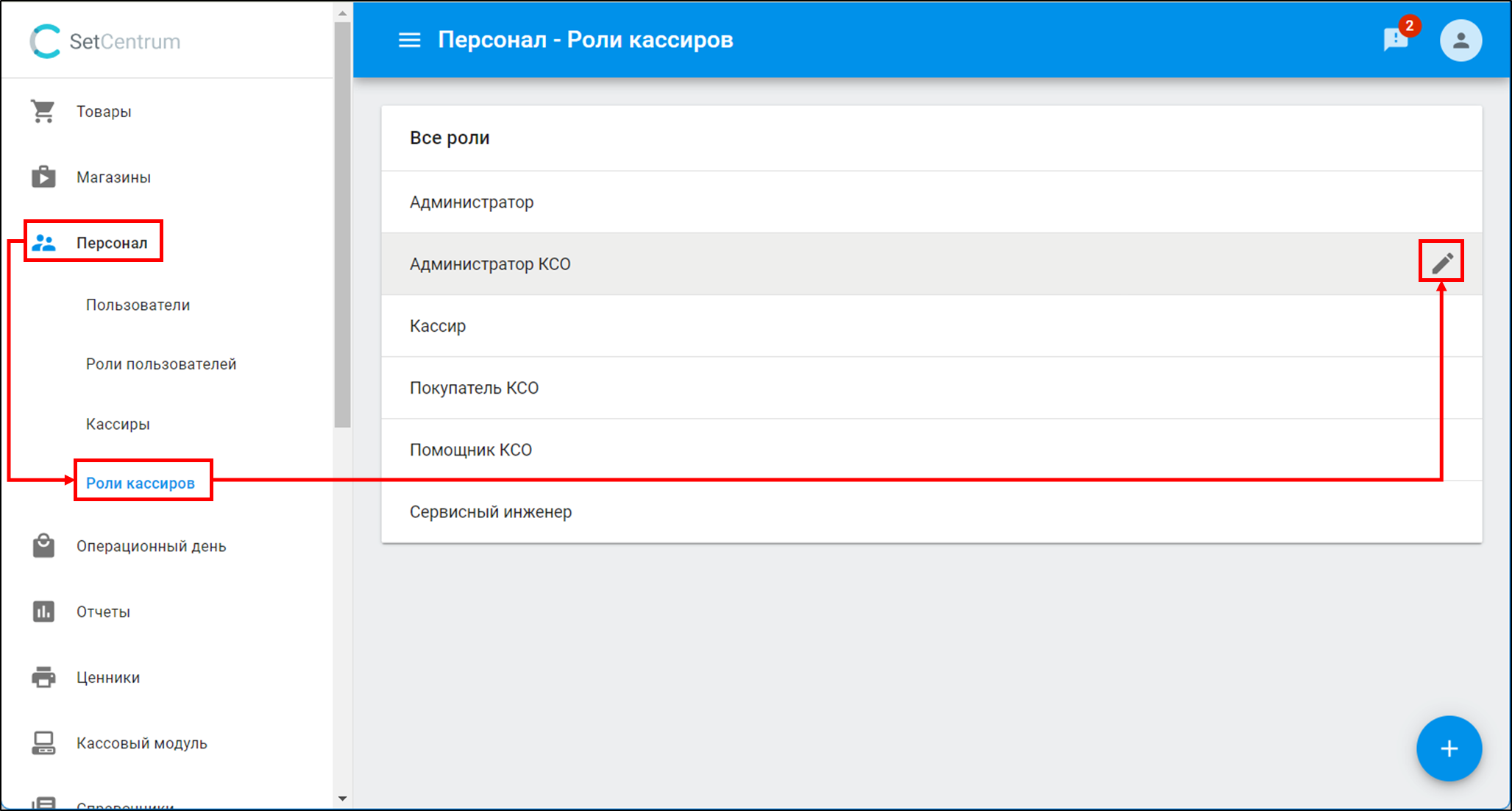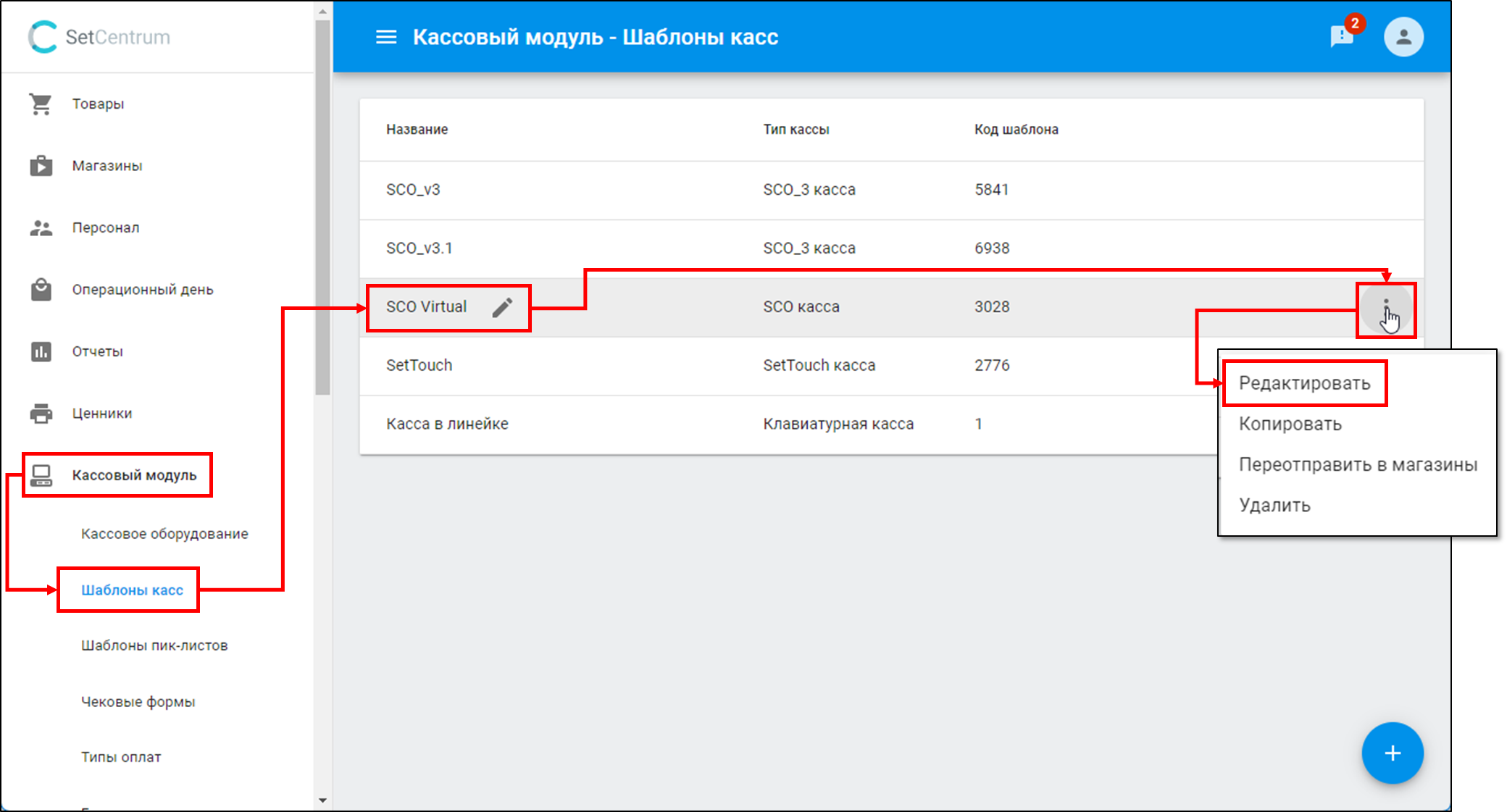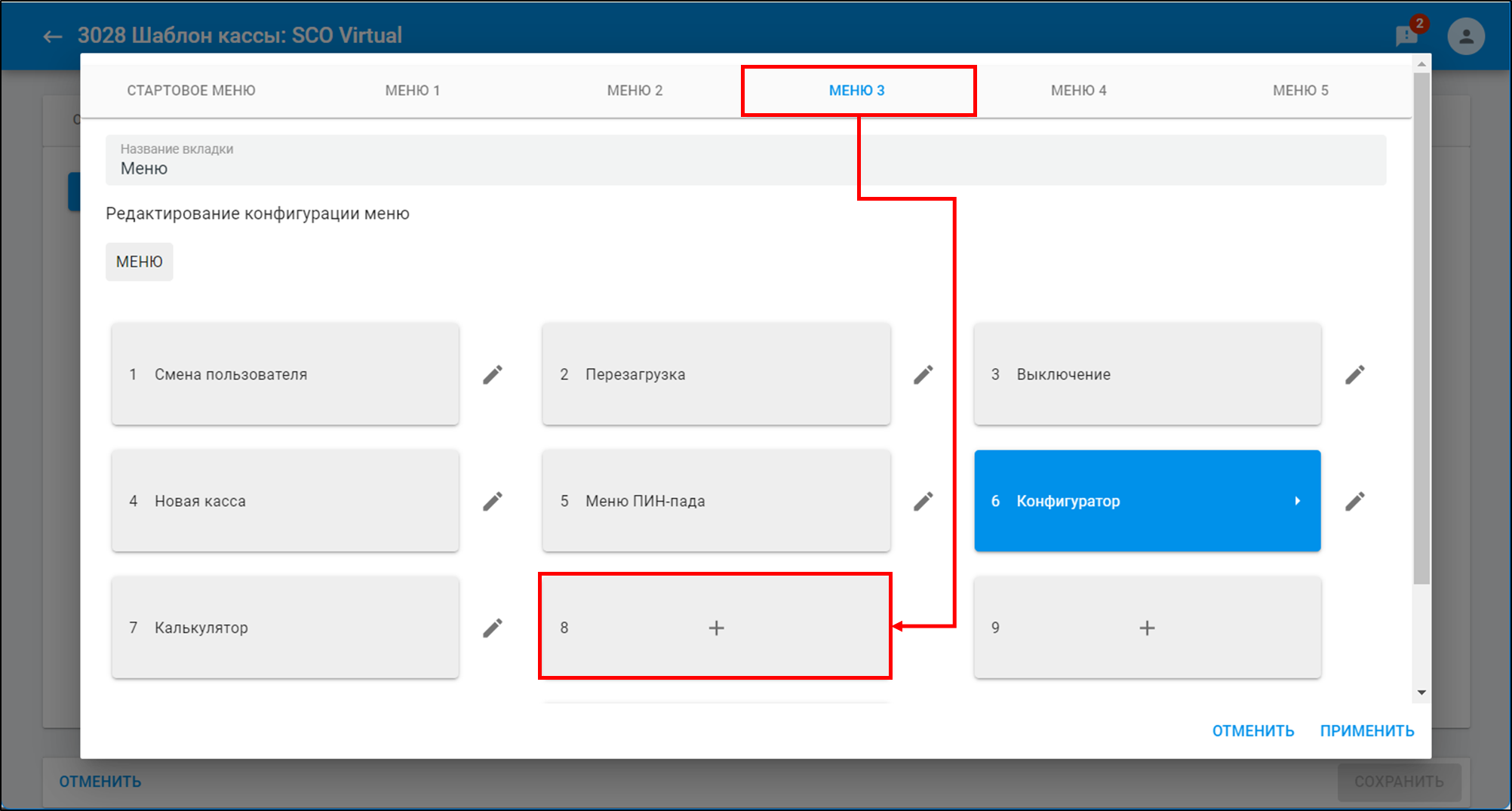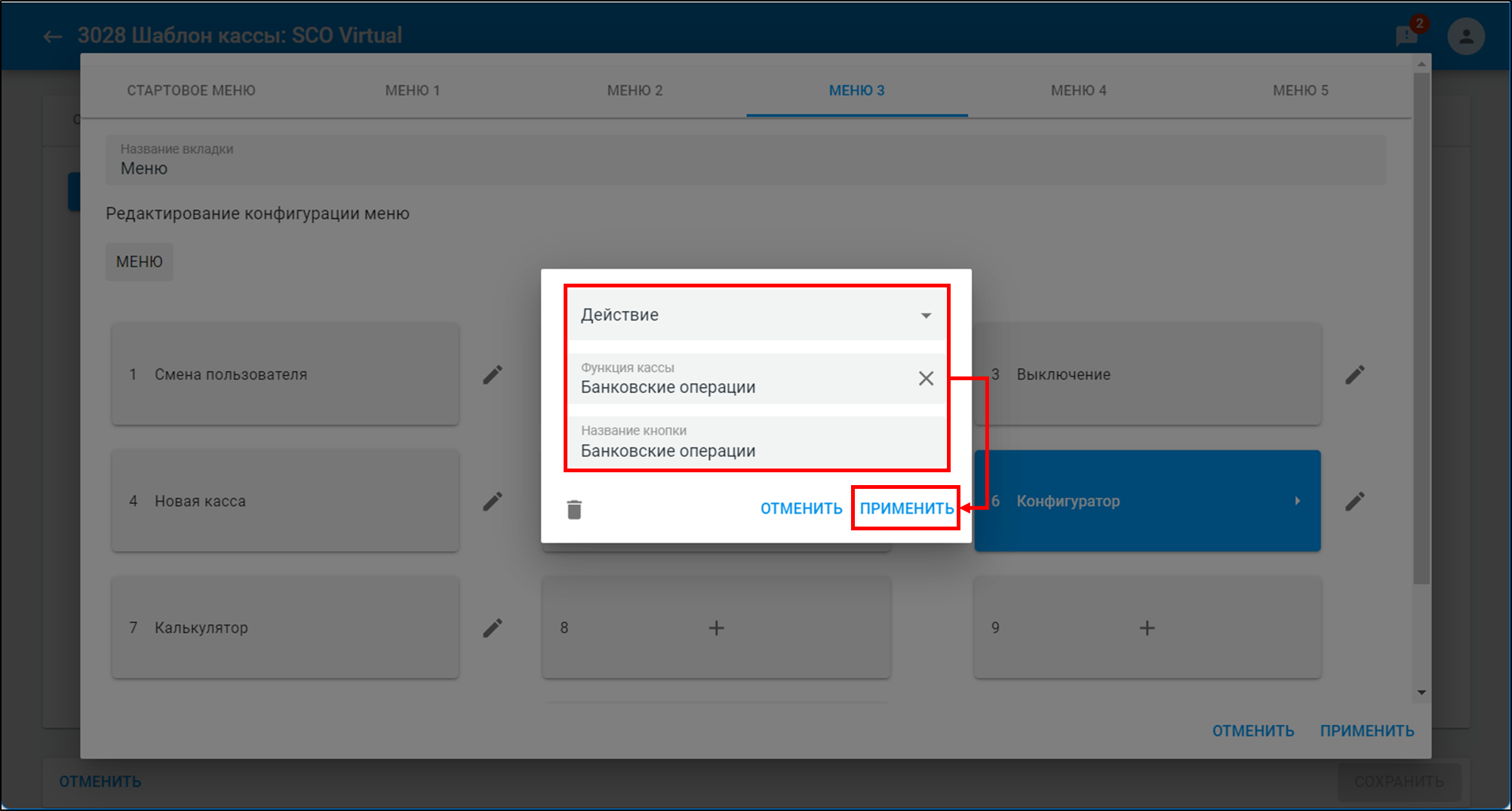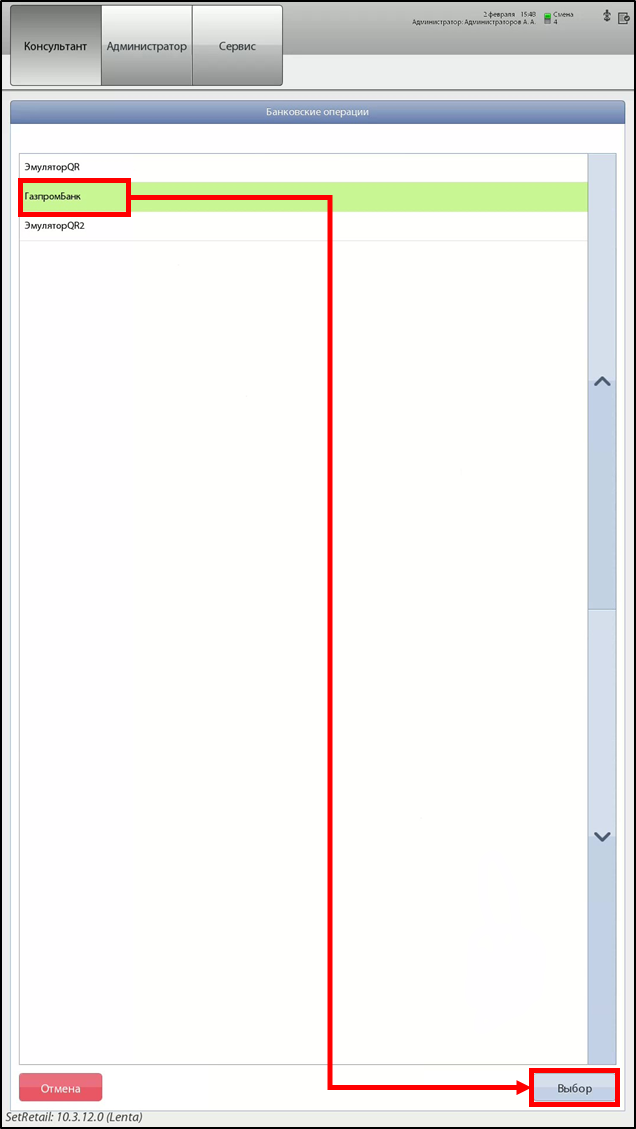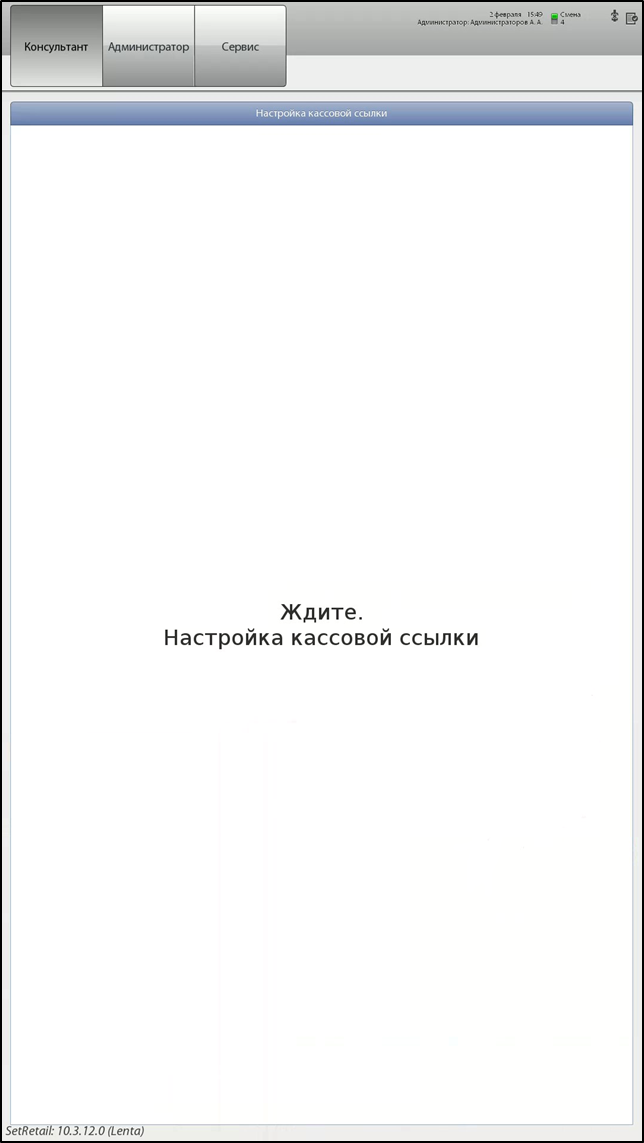Публичное пространство
CSI K ◾ СБП. Настройка оплаты через кассовую ссылку
SCOC-1395 - Получение подробных данных проблемы… СТАТУС
CR-10309 - Получение подробных данных проблемы… СТАТУС
10.4.0.0
Описание
Начиная с версии 10.4.0.0 на кассу самообслуживания была добавлена функциональность оплаты с помощью кассовой ссылки (статического QR-кода). Для этого статическая ссылка для оплаты в виде наклейки с QR-кодом помещается на корпус кассы самообслуживания, а на экран кассы для клиента выводится изображение с инструкцией.
Для кассовой ссылки настройка "Показывать QR-код для оплаты на экране кассира" не применяется. QR-код не будет отображаться на дисплее кассира. Для оплаты покупатель сканирует наклейку с QR-кодом на кассе.
Ценность
Для банка:
Комиссия от платежей;
- Повышение лояльности клиентов банка;
Для ритейлеров:
- Сокращение кассового разрыва засчёт online-зачислений;
- Экономия на комиссии по сравнению с комиссией эквайринга;
- Поддержание конкуренции по QR-оплатам между поставщиками услуг;
- Реализация дополнительной возможности оплаты для покупателей;
- Повышение лояльности постоянных клиентов;
- Не нужно дополнительное оборудование (вторые экраны)
- Экономия ленты
Для покупателя:
- Дополнительная возможность оплаты.
Пример работы
Покупатель добавляет товары в чек, при этом не применяет карту покупателя → покупателю отображается изображение с инструкцией по оплате через NFC или сканирование QR, размещенного на корпусе КСО.
Покупатель добавляет товары в чек, при этом применяет карту покупателя → покупателю отображается изображение с инструкцией по оплате через мобильное приложение.
Примеры сценариев возврата
Сценарии возврата базовые, как и на клавиатурной кассе и SetTouch.
Полный возврат платежа
- Покупатель обращается к кассиру с целью полностью вернуть платеж по чеку;
- Кассир инициирует транзакцию возврата платежа;
- Кассир находит в БД чек по реквизитам;
- Кассир выбирает "Возврат всего чека";
- Кассир возвращает денежные средства покупателю, согласно типу оплаты;
- Касса регистрирует чек возврата.
Частичный возврат
- Покупатель обращается к кассиру с целью вернуть платеж за несколько товаров по чеку;
- Кассир инициирует транзакцию возврата платежа;
- Кассир находит в БД чек по реквизитам;
- Кассир выбирает "Возврат позиций";
- Кассир выбирает товары к возврату и указывает количество;
- Далее производятся стандартные действия по регистрации чека.
Примеры отрицательных сценариев
Нет привилегии "Меню сервисных банковских операций"
Пользователь авторизуется на кассе;
Открывает раздел Меню;
Кнопка “Банковские операции“ недоступна.
Передумали настраивать ссылку, так как уже есть зарегистрированная на этой кассе
Условие. Для кассы уже имеется строка с ключом cashLinkId;
Пользователь авторизуется на кассе;
Открывает раздел Меню;
Выбирает пункт “Банковские операции”;
Касса показывает доступный банковский процессинг "Газпромбанк (СБП)";
Пользователь выбирает этот процессинг;
Касса показывает доступную операцию:
Настройка кассовой ссылки.
Пользователь выбирает операцию Настройка кассовой ссылки;
Касса показывает диалоговое сообщение “Кассовая ссылка уже настроена. Хотите заменить ссылку?”;
Пользователь выбирает “Назад”;
Касса возвращается в меню банковских операций.
Перенесли зарегистрированную ссылку на другую кассу (на 2-й кассе нет привязанной ссылки)
Пользователь авторизуется на кассе;
Открывает раздел Меню;
Выбирает пункт “Банковские операции”;
Касса показывает доступный банковский процессинг "Газпромбанк (СБП)";
Пользователь выбирает этот процессинг;
Касса показывает доступную операцию:,
Настройка кассовой ссылки.
Пользователь выбирает операцию Настройка кассовой ссылки;
Касса показывает сообщение “Сканируйте QR кассовой ссылки”;
Пользователь сканирует QR;
Касса выполняет запрос привязки в банковский процессинг;
Процессинг возвращает ответ со значением
code = "73";Касса создает в SMP строку с ключом
cashLinkId;Касса показывает сообщение “Ссылка успешно сохранена”;
На первой кассе необходимо вручную удалить QR_ID из конфиг.файла/БД во избежание ошибочной активации перенесенной ссылки.
Ограничения
- Кастомизация изображения с инструкцией только для касс SCO.
Настройка
Кассовая ссылка через xml-файл
1. Перейдите в папку на кассе /home/tc/storage/crystal-cash/config/plugins → выберите файл название банка_sbp-config.xml.
Название файла будет совпадать с названием банка, для которого необходимо настроить оплату по кассовой ссылке.
Например, файл с настройками для банка Райффайзен.
2. Откройте файл bank-raiffeisen_sbp-config.xml → введите значение для параметра cashLinkQrId → сохраните файл клавишей F2.
Регистрация и подготовка QR-кодов происходит на стороне банка.
3. Перезагрузите кассу для применения настроек.
Кассовая ссылка через меню помощника
При повторной настройке ссылки (сначала через xml-файл, далее повторно через меню помощника) используется последняя ссылка, настроенная через меню помощника.
1. На сервере SetCentrum10/SetRetail10 перейдите в раздел Персонал → Роли кассиров → кликните на для редактирования роли Администратор КСО.
2. Выберите раздел Меню → Меню сервисных банковских операций → Добавить к роли → Сохранить.
3. Перейдите в раздел Кассовый модуль → Шаблоны касс → выберите шаблон Кассы самообслуживания → Редактировать.
4. Вкладка Настройка меню → Редактировать конфигурацию.
5. Перейдите на вкладку Меню 3 → добавьте новый раздел.
6. Добавьте действие Банковские операции → кликните Применить для сохранения нового раздела.
7. Кликните Применить для сохранения меню.
8. Кликните Сохранить.
9. Перезагрузите кассу для применения настроек.
10. После перезагрузки войдите в Меню Помощника на кассе → перейдите на вкладку Меню → выберите раздел Банковские операции.
11. Выберите требуемый банковский процессинг из доступных → нажмите Выбор.
12. Выберите операцию Настр. кассовой ссылки → нажмите Выбор.
13. Отсканируйте QR-код кассовой ссылки с помощью сканера.
14. Дождитесь окончания настройки кассовой ссылки.
15. Касса сообщит об успешной настройки кассовой ссылки.
Отображения подсказки
После настройки оплаты по кассовой ссылке и размещения наклейки с статическим QR-кодом на корпусе кассы самообслуживания появляется возможность отображать на экране кассы подсказку для покупателя вместо динамического QR-кода.
На кассе сохранен файл с подсказкой с названием BankQRPaymentHint, который отображается во время оплаты по кассовой ссылке при использовании клиентом карты покупателя. Также была добавлена функциональность, позволяющая выводить на экран изображение-подсказку, даже если клиент не использует карту покупателя.
Перейдите в папку на кассе /home/tc/storage/crystal-cash/images → загрузите в папку файл с названием BankQRPaymentHint_withoutLoyaltyCard.jpg.
разрешение изображения 1032х512 px;
формат изображения png или jpg (jpeg).
Статьи по теме
- SetRetail ◾️ Переход на новый хост для оплаты по QR-коду Сбербанка
- Оплата QR-кодом: Плати QR Сбербанк (Сбербанк.Онлайн)
- Оплата QR-кодом: Сбербанк СБП (Система Быстрых Платежей)
- Оплата QR-кодом: Raiffeisen СБП (Система Быстрых Платежей)
- Оплата QR-кодом: Плати QR Тинькофф
- Оплата QR-кодом: Плати QR Банк Открытие (Система Быстрых Платежей)
- Оплата QR-кодом: Газпромбанк СБП (Система Быстрых Платежей)
- Оплата QR-кодом: Банк Русский Стандарт СБП (Система Быстрых Платежей)
- Оплата QR-кодом: Альфабанк СБП (Система Быстрых Платежей)
- Оплата QR-кодом: Сбербанк СБП (Система Быстрых Платежей) через терминал
- Оплата QR-кодом: Inpas Smartsale
- Время жизни HTTP-соединения для банков СБП и других платежных сервисов
- SetRetail10 ◾️ Альтернативные способы возврата при оплате по СБП
- SetRetail10 ◾️ Повторный запрос статуса оплаты СБП
- SetRetail10 ◾️ Изменение размера отображения QR-кода при оплате СБП
- SetRetail10 ◾️ Сохранение типов ошибок при оплате СБП
р
© 1994-2025, ООО «Кристалл Сервис Интеграция».
Все права защищены..